win10显示回收站图标 在Win10中显示回收站等桌面图标的步骤
更新时间:2023-09-17 09:57:09作者:yang
win10显示回收站图标,Win10是微软公司推出的一款操作系统,其界面简洁美观,功能强大在Win10中,回收站是一个非常重要的功能,它可以帮助我们恢复被删除的文件。有时候我们可能会发现桌面上没有回收站的图标,这给我们的使用带来了一些困扰。在Win10中如何显示回收站等桌面图标呢?接下来我将为大家详细介绍一下显示回收站图标的具体步骤。
具体步骤:
1.全新安装好windows10系统后,发现除了回收站图标。桌面什么图标都没有,怎么办呢?
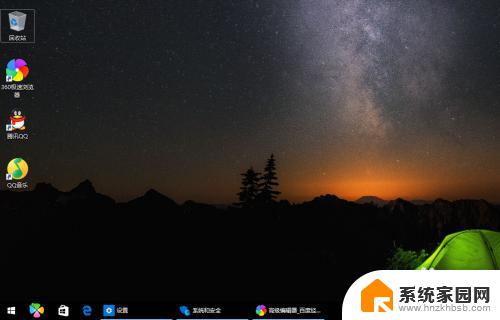
2.首先在桌面空白处右键,选择“个性化”。
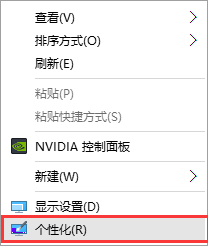
3.然后会自动跳转到Win10系统的“设置-背景”对话框,这里我们稍作调整。切换到第四行的“主题”。
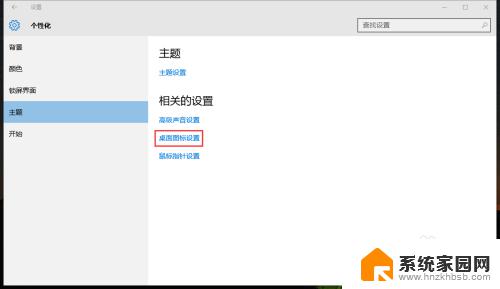
4.相信很多聪明的小伙伴已经猜到了,接着选择右侧的“桌面图标设置”。
这时系统会弹出一个对话框,我们勾选想要显示出来的图标。然后点击确定,这些图标就会在桌面显示出来了。
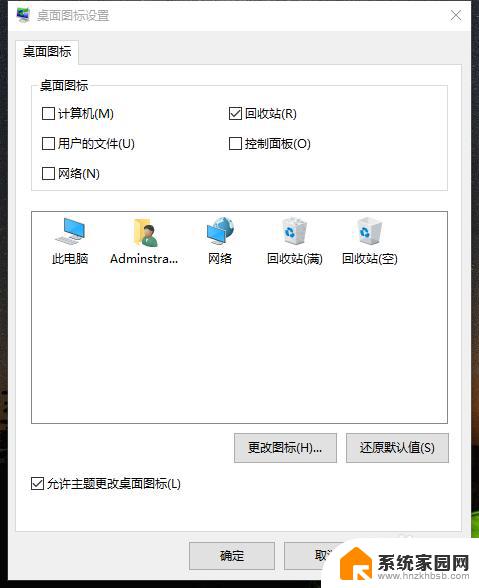
5.铛铛铛~!桌面图标全都出来啦!
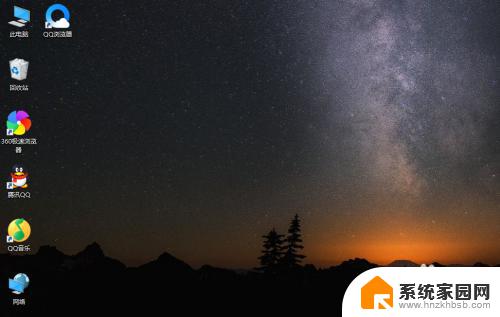
以上就是Win10显示回收站图标的全部内容,如果你遇到这种情况,可以按照小编的方法进行解决,希望这篇文章能够帮助到你。
win10显示回收站图标 在Win10中显示回收站等桌面图标的步骤相关教程
- 回收站怎么改图标 怎样在Win10中修改桌面回收站的图标
- 桌面回收站图标怎么删除 Win10如何删除桌面回收站图标
- 回收站桌面图标怎么隐藏 win10系统回收站怎样才能隐藏
- 回收站图标可以更改吗 win10电脑中如何修改回收站图标样式
- win10电脑 回收站 回收站在Windows 10中的位置
- win10回收站删除的文件 win10回收站恢复删除文件的技巧
- win10系统清空回收站怎么找回 win10回收站清空了怎么找回
- win10系统回收站怎么恢复文件 win10回收站清空后如何恢复文件
- win10快速清空回收站 Win10 如何彻底删除回收站的文件
- win10设置桌面图标显示 win10显示桌面图标的方法
- 电脑网络连上但是不能上网 Win10连接网络显示无法连接但能上网的解决方法
- win10无线网密码怎么看 Win10系统如何查看已连接WiFi密码
- win10开始屏幕图标点击没反应 电脑桌面图标点击无反应
- 蓝牙耳机如何配对电脑 win10笔记本电脑蓝牙耳机配对方法
- win10如何打开windows update 怎样设置win10自动更新功能
- 需要系统管理员权限才能删除 Win10删除文件需要管理员权限怎么办
win10系统教程推荐
- 1 win10和win7怎样共享文件夹 Win10局域网共享问题彻底解决方法
- 2 win10设置桌面图标显示 win10桌面图标显示不全
- 3 电脑怎么看fps值 Win10怎么打开游戏fps显示
- 4 笔记本电脑声音驱动 Win10声卡驱动丢失怎么办
- 5 windows查看激活时间 win10系统激活时间怎么看
- 6 点键盘出现各种窗口 如何解决Win10按键盘弹出意外窗口问题
- 7 电脑屏保在哪里调整 Win10屏保设置教程
- 8 电脑连接外部显示器设置 win10笔记本连接外置显示器方法
- 9 win10右键开始菜单没反应 win10开始按钮右键点击没有反应怎么修复
- 10 win10添加中文简体美式键盘 Win10中文输入法添加美式键盘步骤